新建画布canvas,创建Button子对象,在scene调整合适位置
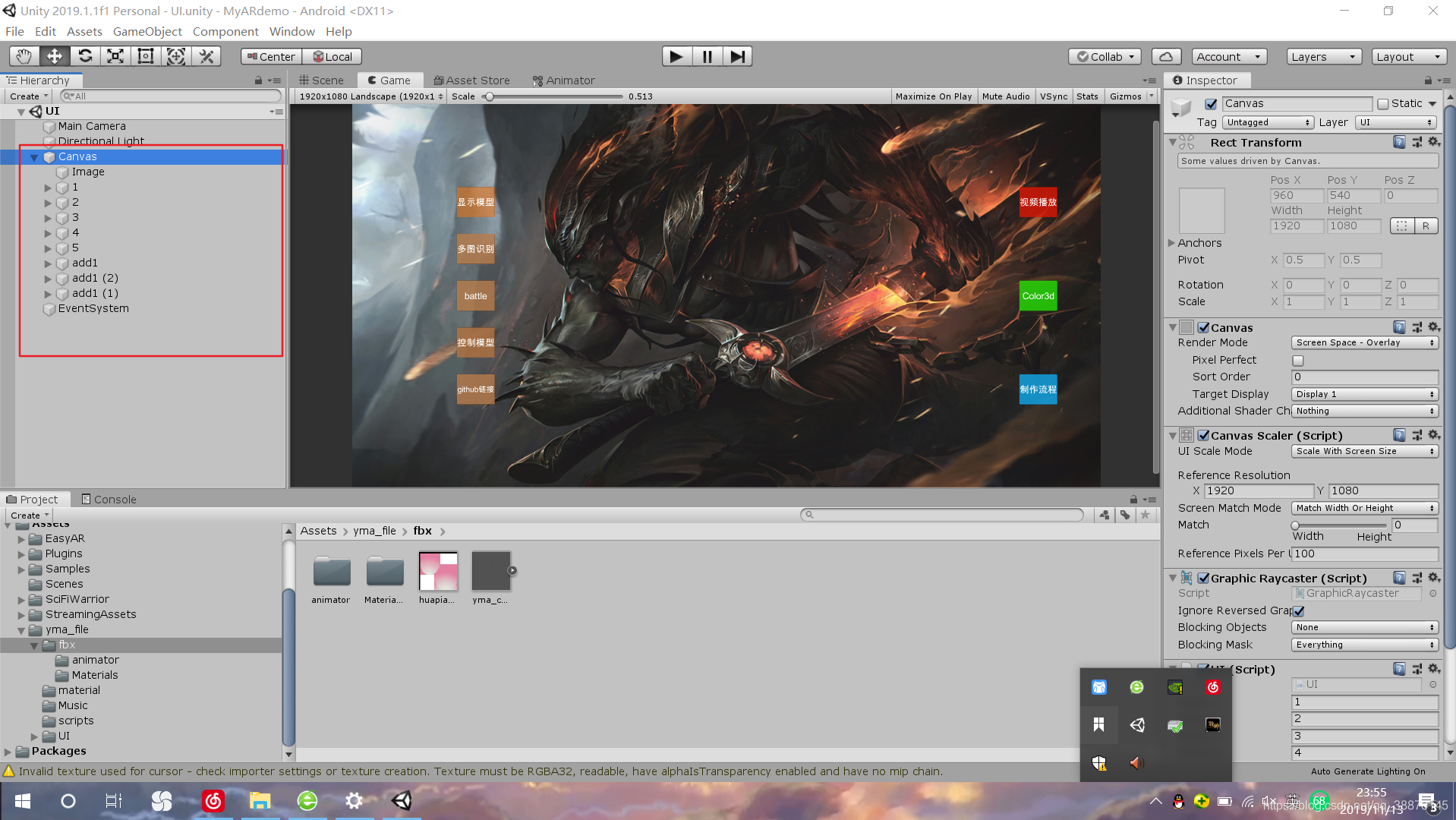
Button有一个On Click()事件,我们可以用来绑定脚本的函数;
这里我对对布尔变量操作,非false则true实现开关的功能
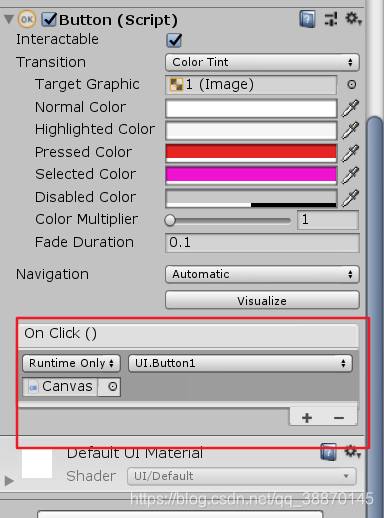
创建一个名为UI的C#脚本打开编辑,public的函数才能在挂载的时候调用
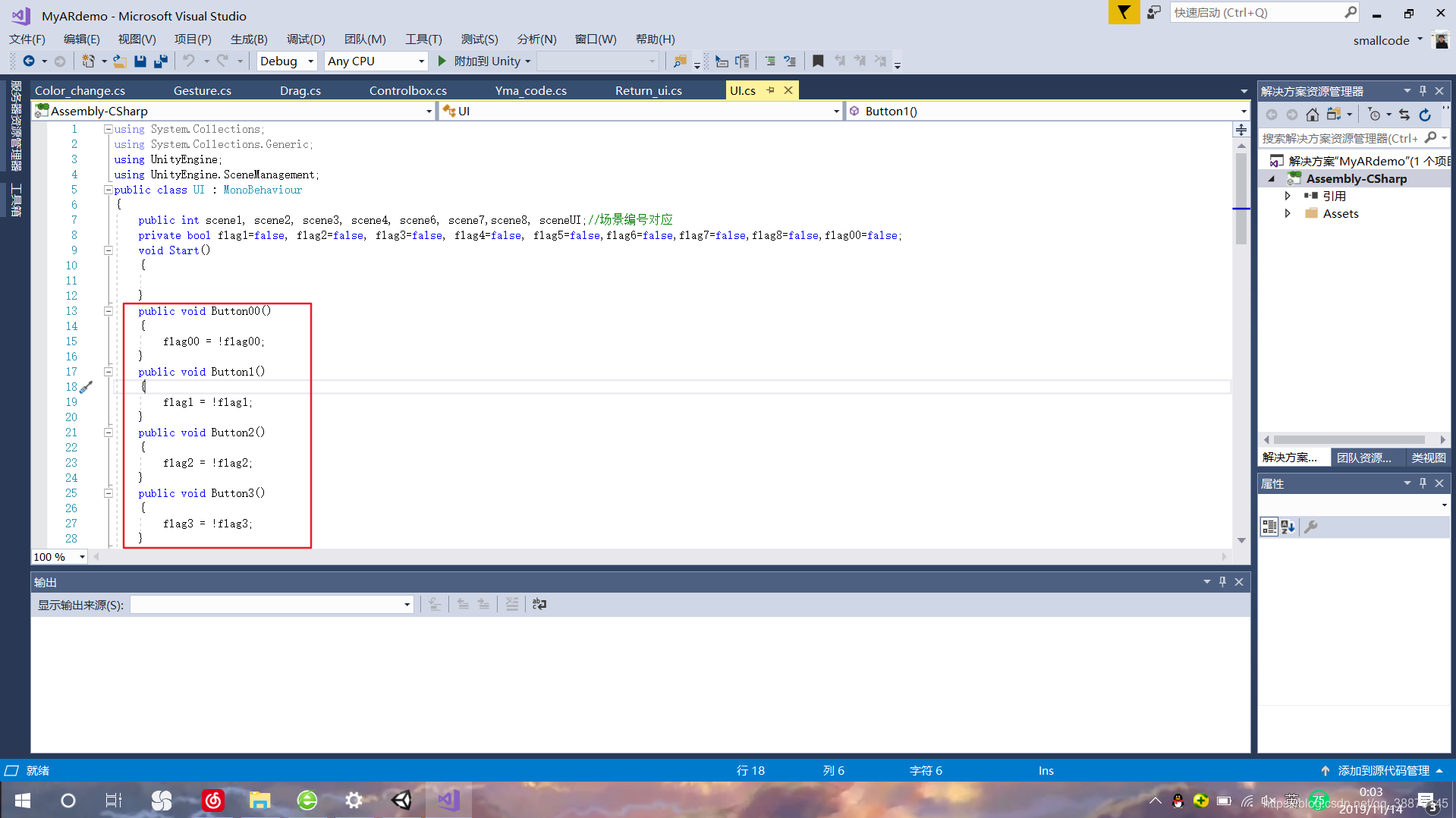
using System.Collections;
using System.Collections.Generic;
using UnityEngine;
using UnityEngine.SceneManagement;
public class UI : MonoBehaviour
{
public int scene1, scene2, scene3, scene4, scene6, scene7,scene8, sceneUI;//场景编号对应
private bool flag1=false, flag2=false, flag3=false, flag4=false, flag5=false,flag6=false,flag7=false,flag8=false,flag00=false;
void Start()
{
}
public void Button00()
{
flag00 = !flag00;
}
public void Button1()
{
flag1 = !flag1;
}
public void Button2()
{
flag2 = !flag2;
}
public void Button3()
{
flag3 = !flag3;
}
public void Button4()
{
flag4 = !flag4;
}
public void Button5()
{
flag5 = !flag5;
}
public void Button6()
{
flag6 = !flag6;
}
public void Button7()
{
flag7 = !flag7;
}
public void Button8()
{
flag8 = !flag8;
}
// Update is called once per frame
void Update()
{
if (flag1)
{
SceneManager.LoadScene(scene1);
}
if (flag2)
{
SceneManager.LoadScene(scene2);
}
if (flag3)
{
SceneManager.LoadScene(scene3);
}
if (flag4)
{
SceneManager.LoadScene(scene4);
}
if (flag5)
{
Application.OpenURL("https://github.com/yongma16/yma");//跳转github仓库
}
if (flag6)
{
SceneManager.LoadScene(scene6);
}
if (flag7)
{
SceneManager.LoadScene(scene7);
}
if (flag8)
{
SceneManager.LoadScene(scene8);
}
if (flag00)
{
SceneManager.LoadScene(sceneUI);//跳转场景编号
}
}
}
接下来挂载脚本到画布Canvas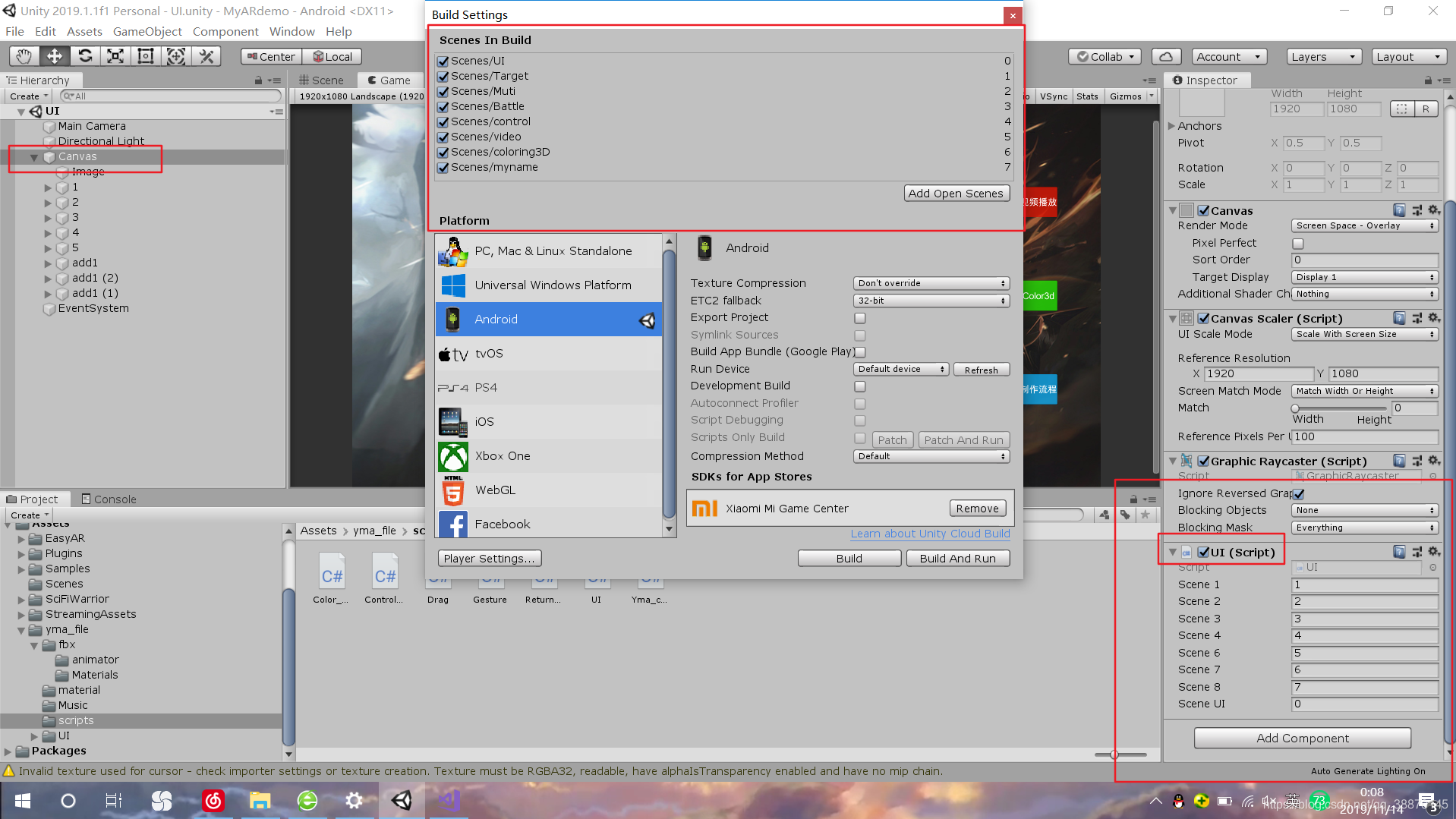
最后在Button里面绑定相应函数(我这里的Button已经改名为1234开心)
在On Click()选择画布里的脚本
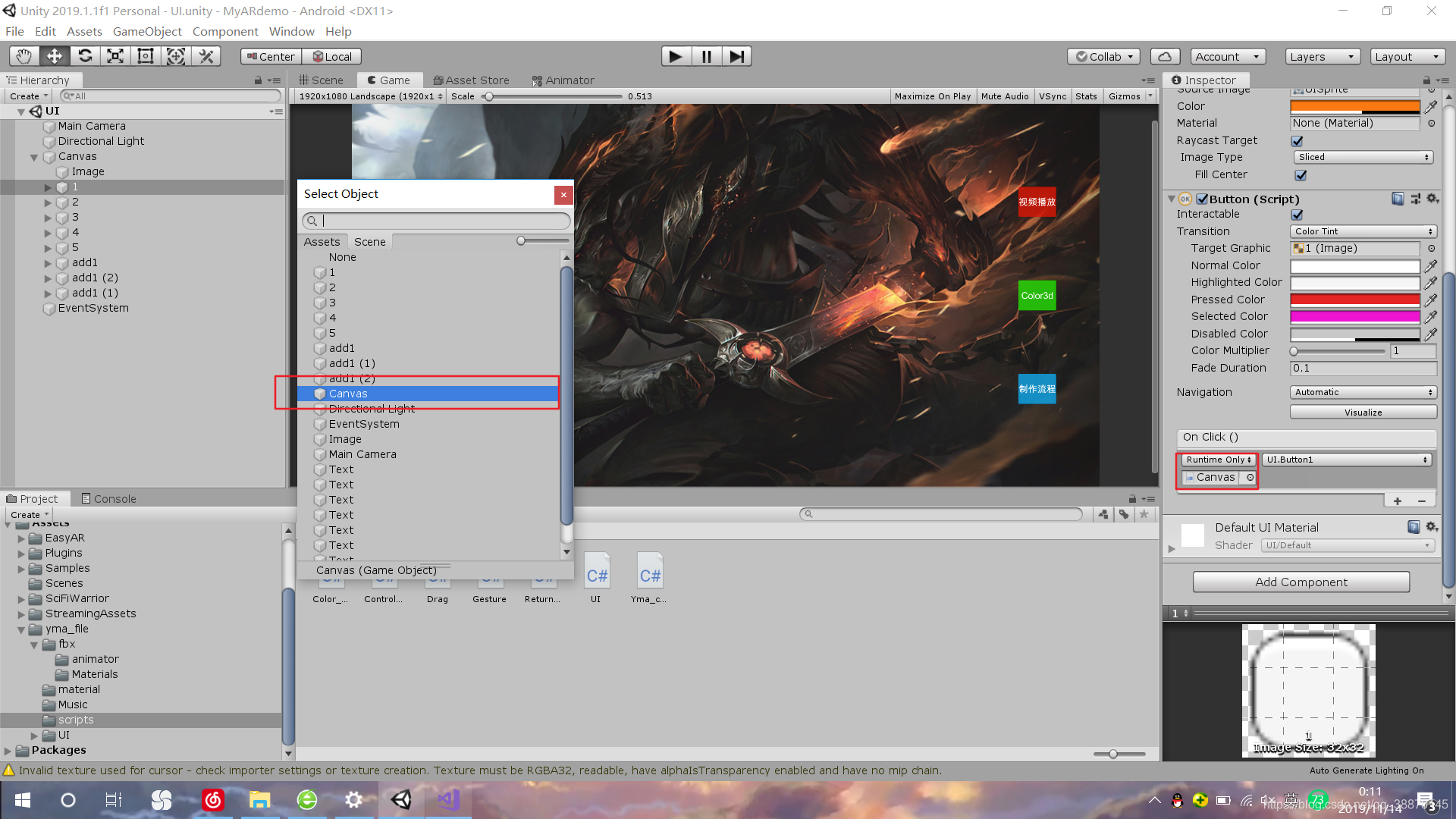
绑定已经定义的public函数
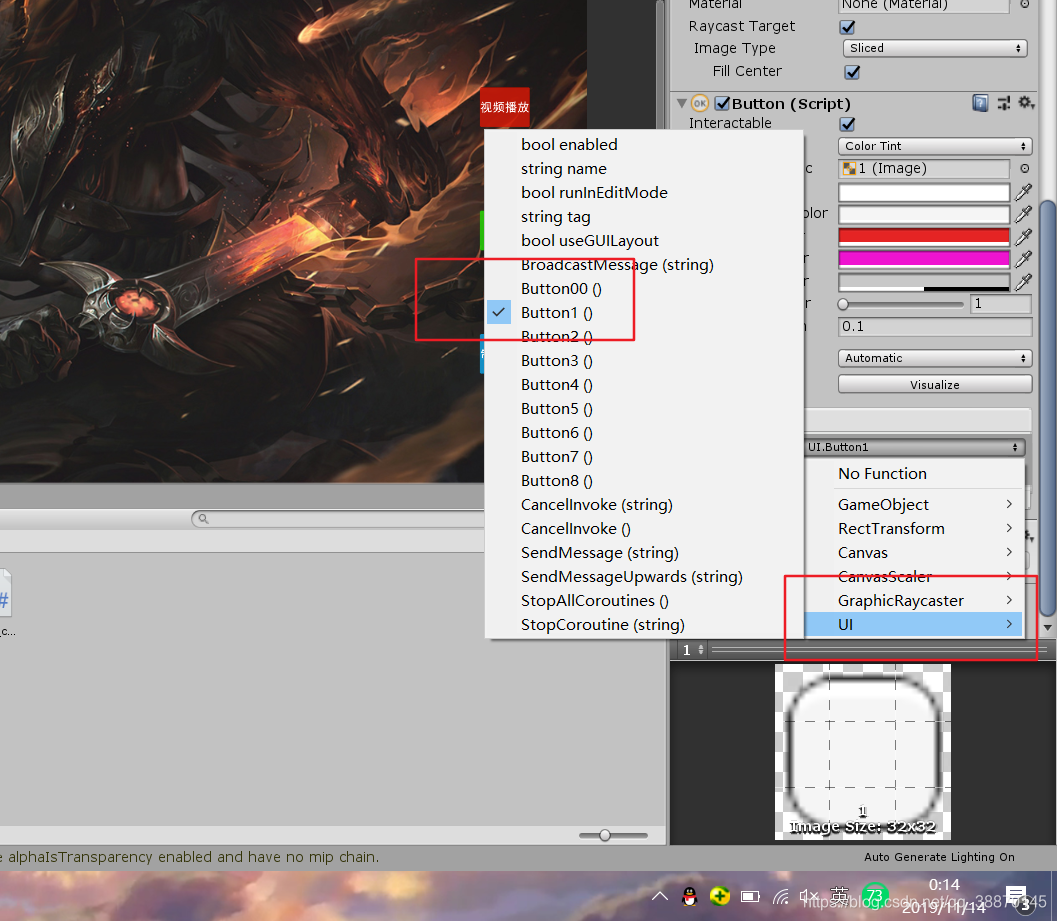
ok!运行就可以切换场景,问题不大。






















 1084
1084











 被折叠的 条评论
为什么被折叠?
被折叠的 条评论
为什么被折叠?










